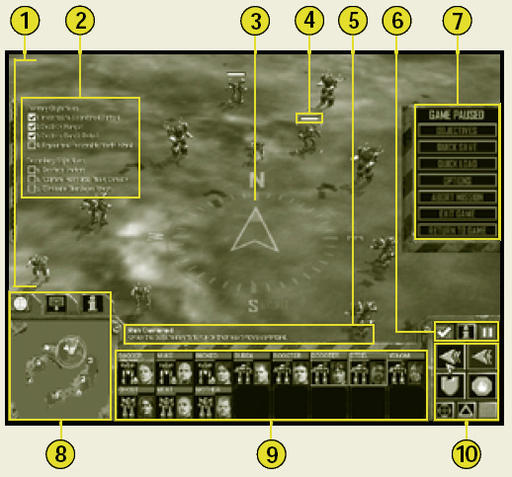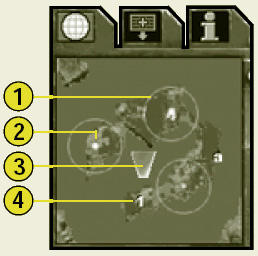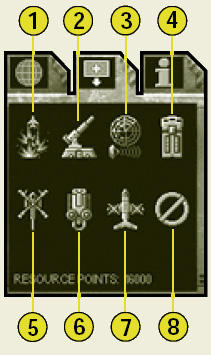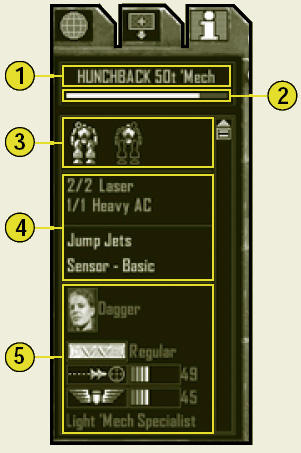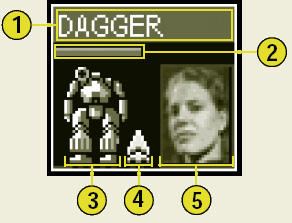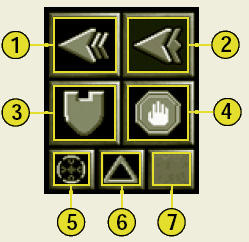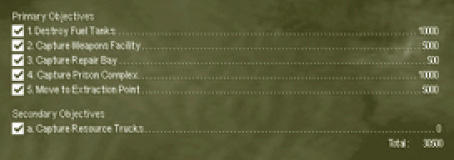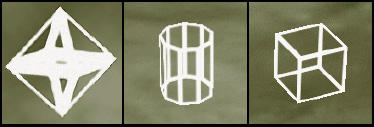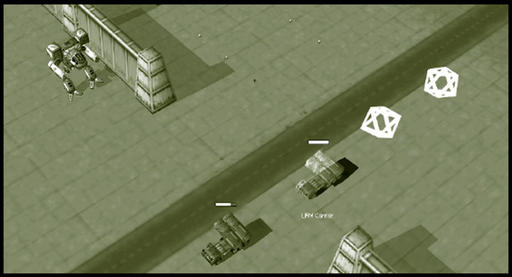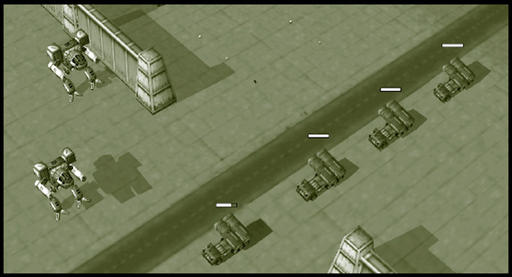Представляю вторую часть базовой части игрового руководства. Здесь первая часть.
Боевой интерфейс
Боевой интерфейс позволяет эффективно отдавать приказы вашей десантной команде.
- 1. Поле боя Получаемое со спутника в реальном времени изображение поля боя, на котором отображаются также обнаруженные сенсорами враги. Чтобы узнать, как менять точку обзора и угол наклона камеры, см. раздел «Контроль ситуации».
- 2. Цели миссии Задачи текущей миссии. Новые задачи могут появляться в процессе выполнения миссии, выполненные задачи отмечаются галочкой. См. раздел «Цели миссии».
- 3. Компас Система ориентирования. Можно выключить или включить нажатием клавиши BACKSLASH (\).
- 4. Полоска состояния Полоска, появляющаяся над любой единицей или зданием, если на него навести курсор или выбрать; отражает повреждения объекта. С получением повреждений полоска уменьшается, пока не исчезнет, что означает уничтожение объекта.
- 5. Всплывающая подсказка Описание функций элемента командного интерфейса, возникающее, когда на него наведен курсор.
- 6. Командные кнопки Панель, рядом с панелью команд, позволяющая вызвать общие интерфейсные функции.
- 7. Системное меню/пауза Нажмите на эту кнопку, чтобы просмотреть цели миссии, сохранить или загрузить миссию, изменить настройки игры или покинуть миссию. При вызове меню игра ставится на паузу.
- 8. Мультифункциональный экран Интерактивный дисплей, на котором отображается тактическая карта, меню поддержки или информация о боевой единице, в зависимости от выбранной вкладки.
- 9. Панель десантной команды Графическое представление состояния каждой боевой единицы в вашем отряде. Нажав на иконку какой-либо боевой единицы на этой панели, вы выберете ее. См. раздел «Панель десантной команды».
- 10. Панель команд С помощью этой панели можно отдавать выбранным боевым единицам приказы. См. раздел «Панель команд».
! ПаузаХотя сражение может быть поставлено на паузу, командующий все равно может изучать обстановку и отдавать соответствующие приказы. |
Мультифункциональный экран
Выберите соответствующую вкладку на мультифункциональном экране (МФЭ), чтобы увидеть тактическую карту, меню поддержки или информацию о выбранной боевой единице. Альтернативное переключение между этими окнами осуществляется нажатием клавиши TAB.Тактическая карта
Отображает в сжатом виде всю область миссии.
- 1. Область действия сенсоров Круги представляют собой радиус действия сенсоров мехов, сенсорных башен и зондов.
- 2. Сенсорные метки Зеленые точки обозначают членов вашего отряда, синие точки – союзников, а красные точки – противников. Выбранные боевые единицы отмечаются более ярким цветом.
- 3. Угол обзора камеры Желтая трапеция обозначает положение камеры и угол ее обзора на экране (см. раздел «Контроль ситуации»).
- 4. Цели миссии Цифрами обозначены основные задачи миссии, а буквами – дополнительные.
! Управление обзором с помощью тактической картыЧтобы переместить экран к нужной области, кликните по ней мышкой на тактической карте. |
Используйте это меню для вызова различных видов поддержки во время миссии. Каждый вид поддержки, однако, будет стоить вам очков ресурсов (ОР). ОР – показатель уровня тактической поддержки, которую предоставляют вам наниматели на конкретную миссию. Вы можете получить дополнительные ОР, захватывая склады ресурсов. Если у вас недостаточно ОР для вызова определенного вида поддержки, его иконка будет серой и не сможет быть выбрана.
- 1. Авиаудар Нажмите эту кнопку или клавишу NUMPAD ASTERISK (*) на цифровой клавиатуре, а затем на области, которую нужно разбомбить. Через некоторое время (показанное на счетчике), бомбардировщик Shilone сбросит туда фугасные заряды, наносящие серьезный урон всем боевым единицам и зданиям, попавшим в зону поражения.
- 2. Стационарная артиллерия Нажмите эту кнопку, а затем выберите, куда высадить стационарную артиллерийскую платформу с орудием Long Tom. Эти стационарные установки невозможно передвинуть, после их высадки. Артиллерийская установка включается в ваш отряд. Вы можете отдавать приказ открыть огонь ей также, как и любой боевой единице в вашем распоряжении, а также можете приказать вести подавляющий огонь (см. раздел «Огонь на подавление»).
- 3. Разведзонд Нажмите эту кнопку или клавишу NUMPAD FORWARD SLASH (/) на цифровой клавиатуре, а затем выберите область для выброски туда с орбиты стационарного сенсорного зонда. Он может обнаруживать противника. У зонда ограниченная батарея и постепенно уменьшающийся сенсорный радиус, отображаемый на тактической карте зеленой окружностью.
- 4. Ремонтный грузовик Нажмите эту кнопку и выберите, куда сбросить эту машину. Ремонтный грузовик может чинить и пополнять боезапас любого меха вашей команды во время миссии. Он также включается в ваш отряд. См. раздел «Починка».
- 5. Разведывательный вертолет Нажмите эту кнопку и выберите, куда отправить это вертолет. Он также включается в ваш отряд. У разведывательных вертолетов нет сенсоров, и для обнаружения противника, им приходится полагаться на визуальный контакт с ним.
- 6. Миноукладчик Нажмите эту кнопку и выберите, куда сбросить миноукладчик. Он тоже включается в ваш отряд. См. раздел «Минирование».
- 7. Спасательное судно Нажмите эту кнопку, а затем выберите на поле боя выведенный из строя мех, можно вражеский. Мех починят до минимального уровня, нужного для функционирования и туда сядет один из ваших пилотов. См. раздел «Подбор трофеев».
- 8. Отмена Нажмите на кнопку, чтобы не отдавать выбранный до этого приказа. Однако, если вы уже отдали приказ (кликнув на поле боя или на боевую единицу), то его нельзя отменить и вернуть ОР.
Информация о боевой единице
На этом экране отображается полная информация о выбранной единице и, если это мех, о пилоте.
- 1. Основная информация Наименование боевой единицы, ее вес и указание, мех это или техника.
- 2. Полоска состояния Показатель нанесенного боевой единице урона. С получением повреждений полоска уменьшается, пока не исчезнет, что означает уничтожение объекта.
- 3. Экран повреждений Здесь показаны секции меха спереди и сзади, а цветами показан их состояние: синий – нет повреждений, желтый – средние повреждения, красные – серьезные повреждения, а серый означает, что секция уничтожена. Если в критически поврежденной секции было оружие, то оно может быть уничтожено, боезапас может взорваться, а пилот при этом может быть ранен или убит.
- 4. Снаряжение Вооружение меха, упорядоченное по дальности, а также его оборудование. Если у оружия есть боезапас, то показан и его остаток.
- 5. Информация о пилоте Фотография, имя, ранг, навыки и особые умения. Если пилот погиб или катапультировался, здесь будет надпись “No Pilot”.
! Информация о врагах и выведенных из строя боевых единицахЧтобы отобразить информацию о враге, нажмите кнопку информация о боевой единице над панелью команд или зажмите клавишу I, а затем нажмите на врага. Таким же образом вы можете получить данные о выведенных из строя мехах, чтобы узнать, стоит ли их подбирать. |
Панель десантной команды
Эта панель позволяет вам быстро обнаружить и выбрать нужные вам боевые единицы. В этой панели отдельными ячейками показаны все мехи и техника в вашей десантной команде. В ячейках пилотов показываются видеопередачи от них. В панель добавляются присоединяющиеся к вам на миссии миноукладчики, ремонтные грузовики и подобранные мехи. Когда ремонтный грузовик израсходует свои запасы, он удаляется из панели.Ячейка боевой единицы
- 1. Позывной пилота или название боевой техники.
- 2. Полоска состояния Индикатор общего состояния боевой единицы.
- 3. Повреждение брони Броня секций меха в соответствующих цветах: синий – нет повреждений, желтый – средние повреждения, красный – серьезные повреждения, а серый означает, что броня уничтожена.
- 4. Прыжковые двигатели Индикатор наличия прыжковых двигателей.
- 5. Фото пилота.
Чтобы узнать, как выбирать ваши боевые единицы с помощью этой панели, см. раздел «Выбор боевых единиц».
Панель команд
Эта панель содержит кнопки для отдачи приказов вашим боевым единицам.- 1. Бег Нажмите, чтобы приказать выбранной боевой единице двигаться на максимальной скорости. См. раздел «Приказы на движение».
- 2. Прыжок Нажмите, чтобы приказать выбранному меху, на котором установлены прыжковые двигатели, совершить прыжок. См. раздел «Приказы на движение».
- 3. Охранять Нажмите, чтобы приказать выбранной боевой единице охранять объект или местность. См. раздел «Приказы поддержки».
- 4. Остановиться/прекратить огонь Нажмите на кнопку, чтобы отменить предыдущий приказ. См. раздел «Приказы на атаку».
- 5. Открыть огонь с текущей позиции Нажмите, чтобы приказать выбранной боевой единице открыть огонь с места. См. раздел «Приказы на атаку».
- 6. Удерживать позицию Нажмите, чтобы отдать или отменить отданный ранее приказ на удержание позиции. После отдачи этого приказа выбранной боевой единице, она не сдвинется с текущей позиции, пока ей этого не прикажут. См. раздел «Приказы на движение».
- 7. Специальные команды Нажмите на эту кнопку или клавишу V, чтобы приказать выбранной боевой единице приступить к выполнению своей основной функции.
Цели миссии
Есть два типа задач, основные и дополнительные. Основные должны быть выполнены для завершения миссии. Ваш наниматель платить за все выполненные основные цели. Дополнительные цели, перечисленные под основными, необязательны для завершения миссии. Ваш наниматель, однако, заплатит вам за каждую выполненную дополнительную задачу.Результаты миссии
По выполнении всех основных задач миссия завершается и поверх боевого интерфейса появляется экран с результатами миссии.За каждую успешно выполненную миссию вам платит наниматель. Итоговая сумма показана под целями. Вы можете использовать полученные деньги для модификации ваших мехов и покупки новых перед следующей миссией.
После просмотра результатов вы попадете на экран сбора трофейных мехов, где сможете забрать с собой с поля боя выведенные из строя мехи.
Однако, если все ваши мехи будут уничтожены на миссии, она будет провалена. Экран с результатами не появится, денег вам не дадут и вас вернут на экран миссионного брифинга для пересмотра своего плана.
Управление
Приказы делятся на четыре вида: движение, атака, поддержка и специальные для мехов.
Для отдачи приказа выберите одну или несколько боевых единиц из вашего отряда и выберите нужное действие на командной панели или с помощью клавиатуры. Обычно ваш отряд ждет приказов, но если по ним открыт огонь, ваши боевые единицы будут защищать себя, и могут даже погнаться за врагом. В любой момент вы можете аннулировать ваш приказ нажатием клавиши BACKSPACE или кнопки остановки/прекращения огня на командной панели.
Выбор боевых единиц
Если боевая единица выбрана, она будет отображаться на поле боя в квадратных скобках. Кроме того, если вы наведете на нее курсор, то она будет подсвечена и отобразится ее имя. Если мех входит в ваш отряд, то будет отображено также имя пилота. При выделении, боевая единица обозначается соответствующей цветовой маркировкой: зеленой для ваших, синей для союзных и красной для вражеских войск.Выбор отдельной боевой единицы
Боевую единицу можно выбрать следующими способами:
- Чтобы выбрать ее напрямую, наведите на нее курсор и кликните.
- Вы можете подвести к ней курсор и, зажав левую кнопку мыши, растянуть рамку вокруг боевой единицы.
- Чтобы выбрать боевую единицу с помощью панели десантной команды, кликните по ее иконке в панели (см. раздел «Панель десантной команды»).
Выбор нескольких боевых единиц
Одновременно выбрать несколько боевых единиц можно следующими способами:
- Чтобы выбрать их напрямую, удерживая нажатой клавишу SHIFT, кликните по каждой боевой единице.
- Вы можете подвести к ним курсор и, зажав левую кнопку мыши, растянуть рамку вокруг боевых единиц.
- Чтобы выбрать их с помощью панели десантной команды, кликните по иконке каждой боевой единицы в панели, удерживая нажатой клавишу SHIFT.
- Выбрать все боевые единицы десантной команды можно двойным щелчком левой кнопки мыши на любой боевой единице в панели десантной команды.
- Чтобы выбрать все боевые единицы в поле зрения, нажмите клавишу E. Со всех выбранных до того боевых единиц, не находящихся в поле зрения, выделение будет снято.
Формирование оперативных групп
Для экономии времени при выборе боевых единиц, членов вашей десантной команды можно назначать в оперативные группы, которые можно выбирать нажатием одной клавиши. Чтобы сформировать такую группу, выберите одну или более боевую единицу, а затем нажмите CTRL + цифра от 1 до 9. Боевые единицы в оперативной группе могут быть в любое время выбраны нажатием клавиши с той цифрой, на которую они были назначены.
Снятие выделения
Можно снять выделение с боевой единицы, просто выбрав другую. Если вы хотите снять выделение с одной боевой единицы в группе, зажмите клавишу SHIFT и кликните по этой боевой единице на поле боя или в панели десантной команды.
Приказы на движение
Чтобы переместить боевую единицу, выберите ее, нажмите на кнопку отдачи команды на движение на командной панели, а затем кликните на точке назначения.Идти
Приказ идти, он же – приказ на движение в половину мощности, является стандартным видом передвижения ваших боевых единиц.
Бежать
Получив приказ бежать, он же – приказ на движение на полной мощности, ваши войска выдвинутся на указанную позицию на максимальной скорости.
Не у всех мехов одинаковая скорость бега. Если приказ на движение был отдан группе, они могут прийти на место не одновременно.
Прыгнуть
Только мехи, оборудованные прыжковыми двигателями, могут совершать прыжки.
Приказ можно отдать, только если пункт назначения лежит в радиусе действия прыжковых двигателей меха, индикатором чего служит наличие курсора прыжка.
Если приказ на прыгнуть отдается группе, то доступный радиус прыжка равен минимальному из радиусов прыжков мехов группы. Если хоть у одного меха в группе нет прыжковых двигателей, группе нельзя отдать приказ прыгать.
Удерживать позицию
Боевая единица, получившая этот приказ, не сдвинется с места, пока ей не отдадут приказ на движение.
Чтобы отдать приказ держать позицию
Выберите боевую единицу, нажмите кнопку удержания позиции на командной панели или клавишу H. |
Для этого выберите боевую единицу и снова нажмите кнопку удержания позиции или клавишу H.
Если приказ на захват или движение был отдан боевой единице, удерживающей позицию, она перейдет на новую позицию и будет удерживать ее. Если боевой единице, удерживающей позицию, приказать атаковать врага, она останется на месте и будет обстреливать врага, если тот в зоне поражения.
! Боевой порядок при засадеРасставьте мехов с трех направлений перед приближающимся врагом, чтобы тот попал под перекрестный огонь, а затем прикажите вашим мехам держать позицию, чтобы они не нарушили построение. |
Промежуточные точки – заданные заранее точки, по которым будут проходить ваши боевые единицы. Эти точки полезны для направления ваших войск при прохождении сложного или опасного, контролируемого врагом участка, где отдача приказа двигаться напрямик приведет к столкновению с противником.
Боевым единицам можно приказать идти, бежать или прыгать от точки к точке. Позволяется назначить до 16 промежуточных точек.
Если между двумя точками препятствие, ваши войска его обойдут.
Вы можете назначать такие точки в места, которые находятся вне поля зрения ваших бойцов и не прощупываются сенсорами их машин (за подробностями см. раздел «Контроль ситуации»).
Чтобы увидеть маршрут
Выберите боевую единицу, перемещающуюся по промежуточным точкам маршрута, и зажмите клавишу CTRL. |
Чтобы удалить маршрут
Выберите боевую единицу(ы), перемещающуюся по промежуточным точкам маршрута, и либо нажмите кнопку остановки/прекращения огня на командной панели, либо клавишу BACKSPACE, либо отдайте любой другой приказ на движение. |
! Контроль перемещенияБоевые единицы движутся не точно по путям между промежуточными точками; вместо этого они следуют по кратчайшему пути между ними. Для более точного управления назначайте больше промежуточных точек. |
Путь патрулирования – модифицированный вариант пути по промежуточным точкам, по которому боевая единица будет раз за разом проходить.
Чтобы удалить маршрут
Выберите боевую единицу(ы), перемещающуюся по маршрутам патрулирования, и либо нажмите кнопку остановки/прекращения огня на командной панели, либо клавишу BACKSPACE, либо отдайте любой другой приказ на движение. |
Приказы на атаку
Чтобы приказать меху или группе атаковать, выберите их и кликните на допустимую цель на поле боя. При наведении на допустимую цель курсор сменится на соответственный атакующий. Допустимыми целями являются вражеские мехи, техника, пехота и здания.Мехи будут атаковать до тех пор, пока не уничтожат цель, пока они не получат новый приказ или пока сами не будут уничтожены.
Мехи обычно движутся к цели на стандартной скорости. Чтобы заставить их бежать к ней, нажмите пробел, кликая на цель.
! Стрельба и перемещениеВы можете приказать атаковать врага и затем послать ваши мехи на новую позицию. При перемещении они продолжат атаковать цель. |
При отдаче приказа на обычную атаку, пилоты сближаются с целью на расстояние, где их оружие нанесет максимальные повреждения.
По этой команде мех тут же прекращает вести огонь и останавливается.
Чтобы отдать приказ на остановку/прекращение огня
Выберите мех и нажмите кнопку остановки/прекращения огня на командной панели или клавишу BACKSPACE. |
Экономия боеприпасов
По этой команде мех перестает использовать свое ракетное и баллистическое вооружение, стреляя только из энергооружия, благодаря чему не тратятся боеприпасы.
При отдаче этой команды мех останавливается и открывает стрельбу с места.
Ближний, средний и дальний бой
При отдаче любой из этих команд мех начинает атаковать цель только с соответствующей дистанции. Пилоты будут маневрировать, стараясь сохранить заданную дистанцию.
[tiny_img]
Чтобы отдать приказ на стрельбу с определенной дистанции[/tiny_img] Выберите мех, зажмите клавишу S (ближняя дистанция), M (средняя дистанция) или L (дальняя дистанция), а затем кликните по допустимой цели. |
! Плохие приказыПриказ пилоту использовать оружие только ближнего боя, при отсутствии у него такового – дохлый номер. У него не будет возможности вести огонь. |
По этому приказу мех может атаковать цели, обычно недопустимые, такие как выведенные из строя мехи, местность, необнаруженные замаскированные орудийные башни, мосты и даже дружественные боевые единицы.
Чтобы приказать меху вынужденно атаковать
Выберите мех, зажмите клавишу F и кликните по цели. |
Уничтожение выведенного из строя меха.
! Уничтожение выведенных из строя меховЕсли выведенный из строя мех уничтожается, его термоядерный двигатель взрывается, нанося повреждения в небольшом радиусе. В случае взрыва, мех уже не подлежит восстановлению. |
Пилоты могут наводить оружие на определенные части вражеских мехов. Однако при этом уменьшается шанс попадания.
Удачное попадание в голову выводит мех из строя, в то время как большая его часть остается неповрежденной (что позволяет использовать его прямо на миссии, посадив своего пилота). Удачное попадание по ногам калечит меха, значительно снижая его скорость. Уничтожение руки приводит к невозможности использования вооружения, располагавшегося в ней.
Приказы поддержки
Приказы на оказание тактической и огневой поддержки.Охрана
Мехам можно приказать охранять здания, участки местности, технику или других мехов.
Если враг подходит достаточно близко для открытия огня по охраняемому объекту, мех вступает с ним в бой. Когда угроза исчезнет, мех продолжит нести охрану объекта.
Отменить приказ можно, выбрав мех охранения и нажав кнопку остановки/прекращения огня на командной панели или клавишу BACKSPACE, а также отдав другой приказ.
Захват
Мехи могут захватывать определенную вражескую технику и здания. Если цель можно захватить, то при наведении на нее курсора, тот сменится на курсор захвата.
Эффекты от захвата зданий разнятся. Например, доступ к сенсорам, к управлению воротами или дополнительные очки ресурсов.
Захват зданий на вражеской территории требует скорости и скрытности. Не забудьте зажать пробел, отдавая приказ на захват вашим мехам, чтобы они двигались бегом.
Починка
Ремонтные грузовики могут быть сброшены на поле боя (см. раздел «Меню поддержки»). Они подвозят боеприпасы и чинят броню мехам. Они не могут заменить уничтоженное вооружение. Ремонтные грузовики включаются в вашу десантную команду как боевые единицы.
Мехи выключаются на время починки (см. раздел «Функциональные команды мехам»). Ремонтный грузовик ограничен в ресурсах, что отражается в его полоске состояния. Когда ресурсы иссякают, грузовик перестает действовать.
Минирование
Миноукладчики могут быть сброшены на поле боя (см. раздел «Меню поддержки»). Они включаются в вашу десантную команду как боевые единицы.
У миноукладчика ограниченный запас мин, что отображается в их полоске состояния. Когда мины кончатся, миноукладчик не может ничего минировать, но все еще может использоваться для разведки и как приманка.
Мины всегда можно увидеть. При взрыве они наносят повреждения как своим, так и врагам. Боевые единицы весом менее 35 тонн не могут сдетонировать мину.
Огонь на подавление
Стационарной артиллерией (см. раздел «Меню поддержки») можно атаковать как и любой боевой единицей вашей десантной команды, а можно вести огонь на подавление, представляющий собой непрерывный обстрел местности. Обстрел ведется, пока приказ не будет отменен, не будет отдан другой приказ или у установки не кончится боезапас.
Подбор трофеев
Команда спасательного судна (см. раздел «Меню поддержки») может восстановить один выведенный из строя мех на поле боя до минимального уровня, нужного для функционирования. Этот мех включается в вашу десантную команду, а на место пилота садится ваш пилот из резерва с самым высоким рангом.
Спасательный аппарат ВВиП Karnov.
Вновь восстановленный мех все еще может оставаться сильно поврежденным. Если вы планируете применить его в текущей миссии, используйте ремонтный грузовик для починки и снабжения боеприпасами.
! Ремонт системВосстановленному меху полностью ремонтируют сенсоры. Однако уничтоженное оружие и конечности не могут быть заменены новыми на поле боя – даже с помощью ремонтного грузовика. |
Функциональные команды мехам
Вкл./Выкл.Пилот может выключить термоядерный двигатель своего меха. Отключенные мехи не фиксируются сенсорами.
Чтобы выключить двигатель меха
Выберите мех и нажмите клавишу PAGE DOWN. |
Мех встанет на колено, а его ячейка в панели десантной команды станет тусклой. Если отключенный мех будет атакован, пилот включит двигатель и откроет ответный огонь.
Чтобы включить двигатель меха
Выберите отключенный мех и нажмите клавишу PAGE UP или отдайте любой приказ. |
! ОтключениеОтключенный мех не может использовать сенсоры и чрезвычайно уязвим. |
Катапультирование обычно остается на усмотрение пилота. Однако, если ситуация безнадежна, а пилот настойчиво продолжает вести бой, для спасения его жизни может потребоваться ваше вмешательство.
Пилот тут же вылетит из кабины прочь от поля боя, в безопасное место.
! Человеческий ресурсВы всегда можете купить новый мех, в то время как хороший пилот незаменим. |
Контроль ситуации
Знать где вы, а где враг иногда более полезно, чем иметь заряженную пушку и броню на мехе. Планирование, тактика и отличное вооружение бесполезны, если вы не можете сориентироваться в незнакомой обстановке и обнаружить врага … прежде чем он обнаружит вас.
Обзорный экран поля боя
Основной обзорный экран поля боя – в реальном времени генерирующееся по снимкам со спутника изображение. Есть три способа смены координат:- Вы можете подвести курсор к краю экрана, чтобы сместить экран в том направлении. Как вариант, вы можете использовать для этих целей стрелки на клавиатуре.
- Вы можете переместить экран, кликнув по нужной локации на тактической карте. Экран немедленно покажет указанную область.
- Вы можете кликнуть правой кнопкой мыши на любой боевой единице в панели десантной команды, чтобы немедленно переместить экран к ней.
Управление камерой
В дополнение к смене координат, вы также можете изменить направление и уровень подъема камеры. Поле зрения камеры всегда отражено на тактической карте желтой трапецией (см. раздел «Мультифункциональный экран»).Чтобы повести камеру влево/вправо
Зажмите клавишу SHIFT и нажимайте стрелки влево или вправо, соответственно. |
Чтобы повести камеру вверх/вниз
Зажмите клавишу SHIFT и нажимайте стрелки вверх или вниз, соответственно. |
Чтобы приблизить или отдалить камеру
Покрутите колесико мыши или нажимайте клавиши + и -, соответственно. |
Чтобы вернуть камеру в стандартное положение
Нажмите на колесико мыши или клавишу HOME. |
Сенсорный контакт
Складки местности и различные объекты окружения могут помешать вам заметить врага. Сенсоры фиксируют врага до того, как ваши пилоты смогут их увидеть. Радиус действия сенсоров зависит от оборудования обнаружения, установленного на мехе. Мехи вроде Raven и Cyclops обладают лучшими сенсорами с большим радиусом действия. Область действия сенсоров отражается на тактической карте зелеными кругами вокруг боевых единиц, на которых сенсоры есть.Когда происходит сенсорный контакт, на экране появляется ромбовидное каркасное изображение, обозначающее обнаруженную боевую единицу. Кроме расположения никакой информации о боевой единице сенсоры не предоставят.
Пилоты, тренированные в использовании сенсоров (см. пост о выдающихся личностях и пилотах) автоматически повышают качество сканирования с получением новых рангов. При улучшении качества сканирования, вместо ромбовидного появляются цилиндрическое, обозначающее технику, или кубическое, обозначающее мех, изображения. При дальнейшем повышении качества сканирования, может определяться весовая категория объекта (легкий, средний, тяжелый или штурмовой), а в конечном счете и модель меха.
! Специалист по сенсорамДобавьте пилота с этим умением в ваш отряд и будете получать больше данных о противнике. |
Поле зрения
Если враг в радиусе визуального контакта, он все равно может быть скрыт какими-то объектами или местностью. Поле зрения – область прямого визуального контакта с другой боевой единицей (обычно врагом).Боевым единицам вашей десантной команды можно приказать атаковать обнаруженные сенсорами цели. Однако они не смогут открыть по цели огонь, пока те не попадут в их поле зрения.
По курсору можно понять, находится ли местность в поле зрения.
Машины поддержки можно сбрасывать только в поле зрения.
Есть исключение из правила стрельбы по мишеням только в поле зрения. Если мех видит противника, другие боевые единицы его команды могут наводиться по нему. Это позволяет им вести огонь непрямой наводкой из соответствующего оружия, например ракетами, по противнику, которого они сами не видят.
Ждите в ближайшее время новую версию редактора, улучшенную и дополненную, хотя пока без импорта.